Hello teman teman dumet school, sekarang kita akan membuat Grid pada foto ya, nah cara membuat grid disini menggunakan line tool jadi teman teman bisa dengan mudah membuatnya. Nah artikel ini tuh Membuat Foto Grid dengan Line Tool di Adobe Photoshop ya fungsinya untuk membuat foto kekinian gitu wkwkw atau bisa juga memisahkan foto gitu. Nah cara membuat grid nya itu sangat lah gampang teman teman, dengan menggunakan shape line tool dan kita atur jarak dari line atau garis tersebut maka akan terbentuk kotak kotak yang mempunyai posisi yang sama atau lebih tepatnya rapi oh ya cara merapikannya itu dengan menggunakan align ya teman teman.
oke bagaimana langsung kita buat saja Membuat Foto Grid dengan Line Tool di Adobe Photoshop.
pertama sediakan terlebih dahulu foto yang akan kita edit.
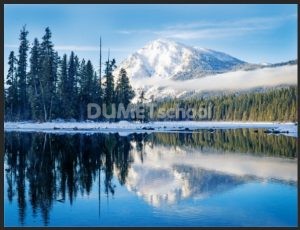
kemudian untuk membuat garisnya kalian pilih tool box, nah nama tools nya itu adalah line tool.
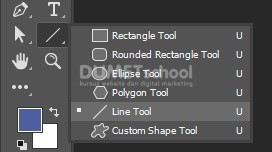
jangan lupa disini atur tebal dari garisnya tersebut, disini saya menggunakan 5 point.
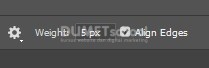
jika sudah coba buat garis dari atas ke bawah seperti ukuran tingginya foto tersebut.

oke garis sudah terbuat tinggal menduplicate nya saja dengan cara CTRL+J di layer garis tersebut atau bisa klik dan tekan ALT pada garis tersebut dan pindahkan garisnya maka akan mencopy dengan sendirinya.
disini buat sampai 5 garis ya teman teman.

jika sudah coba kalian rapi kan dengan menggunakan align ya. caranya pilih dulu semua layer garis.
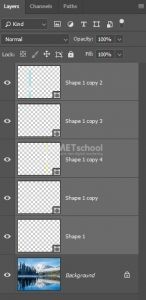
kemudian gunakan align rata bawah, dan distribut rata tengah secara horizontal ya, ayoo siapa yang ga bisa menggunakan align? kalau ga bisa silahkan cari nama setiap pengaturan dari align ya.
![]()
maka akan rapi seperti gambar dibawah ini.

nah ini baru garis ke bawah saja, belum ke sampingnya. nah untuk sampingnya masih sama ya caranya seperti yang di atas teman teman.
perbedaanya yaitu hanya dibagian align nya saja, disini pilih rata kanan atau kiri, lalu pilih distribut rata tengah tapi secara vertical.

maka hasilnya akan seperti gambar dibawah ini.

oke cukup mudah bukan teman teman cara membuat Membuat Foto Grid dengan Line Tool di Adobe Photoshop. Silahkan dicoba ya.





